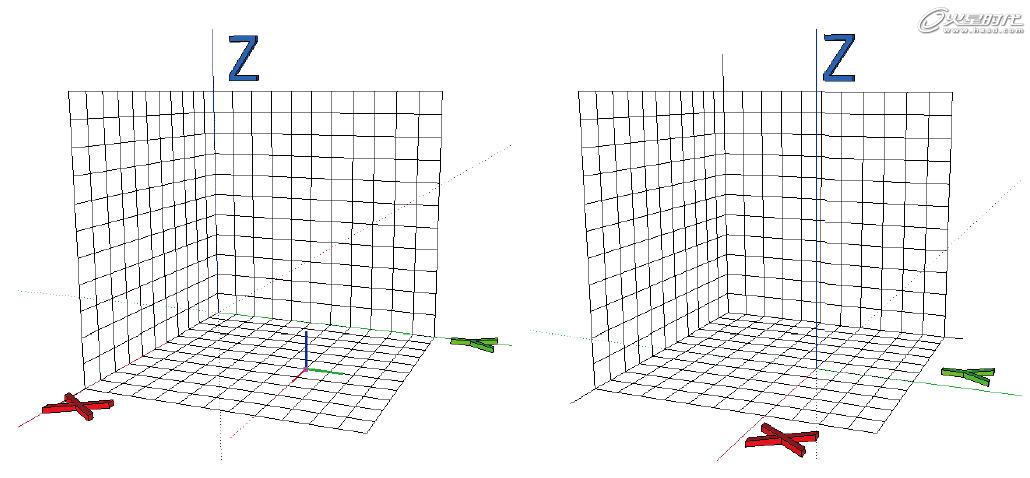SketchUp教程:坐标系统及绘图工具(3)
来源:火星时代 作者:未知 发布时间:2011-10-21 08:28:55 网友评论 0 条
观察图3,线第三点的位置确定在了坐标点[7000,3000,1000]的位置。相对坐标是指以当前物体位置为基准,按照输入的坐标<X,Y,Z>中的值产生偏移。如本例中,第二点的位置为[4000,4000,0],而确定第三点位置时输入的是<3000,-1000,1000>,即第三点的位置为在[4000,4000,0]的基础上在x、y、z轴上分别再偏移3000、-1000、1000的距离,最终位置为[7000,3000,1000]。
Note
在SketchUp中输入数值的时候,需要将系统输入法切换为英文状态,以确保输入的数值和标点符号为英文字符。
2.设置坐标轴
在建模过程中,根据实际操作的需要可能会修改坐标轴的位置,可以通过[坐标轴]工具来重新设置坐标轴的位置。
在大工具栏中选择[坐标轴]工具,在绘图区中单击确定坐标轴原点的位置,然后拖动鼠标找到合适的x轴位置后单击鼠标,确定x轴位置,接着确定y轴的位置,这样就将新的坐标设置完
成了,如图4所示。
观察图4,坐标轴经过重新设置后设置在了一个新的位置。在实际建模过程中,也可以根据模型面的需要来重设坐标轴。如在建模过程中,需要在斜面绘制线段,为了方便线段的绘制,可以将坐标轴统一到斜面上。选择斜面,右击鼠标,在弹出的菜单中选择[对齐到轴线]命令,如图5所示。
如果需要还原为默认的坐标轴,可以在坐标轴处右击鼠标,在弹出的菜单中选择[重设]命令即可。
3.坐标轴的实际应用
在SketchUp实际建模过程中,坐标轴为建模提供了有利的参考。如在绘制线条的过程中,如果线条以红色显示,意味着绘制的线条是与红色的x轴平行的,绘制时出现绿色和蓝色线条同样也说明这时绘制的线条是与y轴和z轴平行的,如图6所示。
- 2009-10-12
- 2009-10-12
- 2009-10-12
- 2009-10-12
- 2009-10-12
- 2009-10-12
- 2009-10-12
- 2009-10-12
- 2009-10-12
- 2009-10-12
- 2009-10-12
- 2009-10-12
- 2009-10-12
- 2009-10-12
- 2009-10-12
关于我们 | 联系方式 | 广告服务 | 免责条款 | 内容合作 | 图书投稿 | 招聘职位 | About CG Time
Copyright © 2008 CGTime.org Inc. All Rights Reserved. CG时代 版权所有